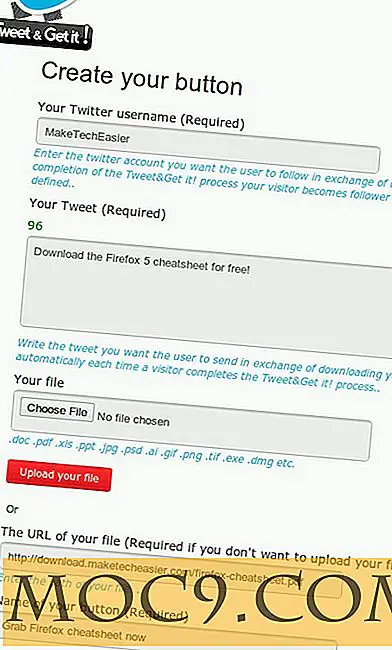Κοινή χρήση αρχείων μεταξύ του κεντρικού υπολογιστή Ubuntu και των εικονικών μηχανών
Μετά την εγκατάσταση των Windows Vista στο Ubuntu χρησιμοποιώντας το VMware, ένα από τα προβλήματα που πιθανόν να αντιμετωπίσετε είναι ότι το εικονικό σας μηχάνημα δεν έχει πλήρη πρόσβαση στον φάκελο του κεντρικού υπολογιστή σας. Αυτό σημαίνει ότι δεν μπορείτε να προβάλετε / επεξεργαστείτε τις αγαπημένες σας φωτογραφίες (ή άλλα αρχεία) στο Vista VM. Ελάτε να το σκεφτείτε, ποια είναι η χρήση της εγκατάστασης ενός VM εάν δεν μπορείτε να έχετε πρόσβαση στον τοπικό σκληρό σας δίσκο όπου φυλάσσονται όλα τα έγγραφά σας;
Ευτυχώς, υπάρχουν πολλές λύσεις σε αυτό.
1) Μεταφέρετε αρχεία χρησιμοποιώντας μονάδα USB.
Άνοιγμα της κονσόλας διακομιστή VMware. Βεβαιωθείτε ότι το VM σας είναι απενεργοποιημένο (όχι σε αναστολή λειτουργίας). Κάντε κλικ στο "Επεξεργασία ρύθμισης εικονικού μηχανήματος" Στην καρτέλα Υλικό, κάντε κλικ στην επιλογή Προσθήκη -> Ελεγκτής USB . Αυτό θα εγκαταστήσει το πρόγραμμα οδήγησης USB και θα σας επιτρέψει να συνδέσετε έως και δύο συσκευές USB στο VM σας.
Εισάγετε στο δίσκο USB και ενεργοποιήστε το VM σας. Μόλις ολοκληρωθεί η φόρτωση του VM. Στη γραμμή μενού, κάντε κλικ στο στοιχείο VM -> Αφαιρούμενη συσκευή -> Συσκευή USB -> το όνομα της μονάδας USB .
Εγινε. Τώρα έχετε πρόσβαση στη δισκέτα USB από το VM σας. Ένα σημείο που πρέπει να σημειωθεί είναι ότι δεν μπορείτε να έχετε πρόσβαση στο δίσκο USB από την επιφάνεια εργασίας του κεντρικού υπολογιστή και το VM ταυτόχρονα. Εάν προσθέτετε δίσκο USB στο VM, ο κεντρικός υπολογιστής θα αφαιρέσει αυτόματα το δίσκο USB. Έτσι, εάν θέλετε να μεταφέρετε αρχεία μεταξύ κεντρικού υπολογιστή και VM, θα χρειαστεί να μεταφέρετε αρχεία από τον κεντρικό υπολογιστή σε δίσκο USB, στη συνέχεια αποσυνδέστε το δίσκο USB από τον κεντρικό υπολογιστή και προσθέστε αφαιρούμενη συσκευή στο VM.
2) Δημιουργία δικτύωσης μέσω της Samba
Όλες οι εικονικές μηχανές χρησιμοποιούν κοινόχρηστο δίκτυο για να αποκτήσουν πρόσβαση στο δίκτυο από τον κεντρικό υπολογιστή. Έτσι, εάν ρυθμιστεί σωστά, μπορείτε να δημιουργήσετε ένα κοινόχρηστο δίκτυο για να μοιραστείτε αρχεία μεταξύ του κεντρικού υπολογιστή και του VM. Ακολουθεί μια λεπτομερή οδηγία για τη ρύθμιση της κοινής χρήσης αρχείων μέσω του samba.
3) Αγορά λογισμικού αδειών χρήσης
Εάν βασίζεστε σε μεγάλο βαθμό στο VM για δουλειά, τότε θέλετε να εξετάσετε το ενδεχόμενο να αγοράσετε ένα VMware με άδεια χρήσης. Αυτό το λογισμικό με πληρωμή σάς επιτρέπει να έχετε πρόσβαση στην εικονική μηχανή σας από την επιφάνεια εργασίας του κεντρικού υπολογιστή και μπορείτε ακόμη και να μεταφέρετε και να αποθέσετε τα αρχεία σας από το VM σας σε οπουδήποτε στον κεντρικό υπολογιστή χωρίς περαιτέρω ρυθμίσεις. Το Parallels (άλλη λύση VM που καταβάλλεται) προσφέρει επίσης αυτή την υπηρεσία.